bind "F11" "thirdpersonshoulder; togglezoom"
alias "defaultzoom" "zoom.100"
bind "=" "up"; //# thirdpersonshoulder camera zoom up and firstperson weapon scroll (game default)
bind "-" "down"; //# thirdpersonshoulder camera zoom down, and firstperson weapon scroll (game default)
c_thirdpersonshoulderoffset 0;
c_thirdpersonshoulderaimdist 720;
c_thirdpersonshoulderheight 10;
c_thirdpersonshoulderdist 40;
cam_ideallag 0;
cam_idealdelta 4;
cam_idealpitch 0;
cam_idealyaw 0;
alias togglezoom.off "alias up invprev; alias down invnext; alias togglezoom togglezoom.on; echo [l4d_ca: thirdpersonshoulder mode off ]";
alias togglezoom.on "alias up zoom.in; alias down zoom.out; up; down; alias togglezoom togglezoom.off; echo [l4d_ca: thirdpersonshoulder mode on ]";
alias zoom.25 "cam_idealdist 30; alias zoom.in zoom.30; alias zoom.out zoom.30";
alias zoom.30 "cam_idealdist 30; alias zoom.in zoom.25; alias zoom.out zoom.35";
alias zoom.35 "cam_idealdist 35; alias zoom.in zoom.30; alias zoom.out zoom.40";
alias zoom.40 "cam_idealdist 40; alias zoom.in zoom.35; alias zoom.out zoom.45";
alias zoom.45 "cam_idealdist 45; alias zoom.in zoom.40; alias zoom.out zoom.50";
alias zoom.50 "cam_idealdist 50; alias zoom.in zoom.45; alias zoom.out zoom.55";
alias zoom.55 "cam_idealdist 55; alias zoom.in zoom.50; alias zoom.out zoom.60";
alias zoom.60 "cam_idealdist 60; alias zoom.in zoom.55; alias zoom.out zoom.65";
alias zoom.65 "cam_idealdist 65; alias zoom.in zoom.60; alias zoom.out zoom.70";
alias zoom.70 "cam_idealdist 70; alias zoom.in zoom.65; alias zoom.out zoom.75";
alias zoom.75 "cam_idealdist 75; alias zoom.in zoom.70; alias zoom.out zoom.80";
alias zoom.80 "cam_idealdist 80; alias zoom.in zoom.75; alias zoom.out zoom.85";
alias zoom.85 "cam_idealdist 85; alias zoom.in zoom.80; alias zoom.out zoom.90";
alias zoom.90 "cam_idealdist 90; alias zoom.in zoom.85; alias zoom.out zoom.95";
alias zoom.95 "cam_idealdist 95; alias zoom.in zoom.90; alias zoom.out zoom.100";
alias zoom.100 "cam_idealdist 100; alias zoom.in zoom.95; alias zoom.out zoom.105";
alias zoom.105 "cam_idealdist 105; alias zoom.in zoom.100; alias zoom.out zoom.110";
alias zoom.110 "cam_idealdist 110; alias zoom.in zoom.105; alias zoom.out zoom.115";
alias zoom.115 "cam_idealdist 115; alias zoom.in zoom.110; alias zoom.out zoom.120";
alias zoom.120 "cam_idealdist 120; alias zoom.in zoom.115; alias zoom.out zoom.125";
alias zoom.125 "cam_idealdist 125; alias zoom.in zoom.120; alias zoom.out zoom.130";
alias zoom.130 "cam_idealdist 130; alias zoom.in zoom.125; alias zoom.out zoom.135";
alias zoom.135 "cam_idealdist 135; alias zoom.in zoom.130; alias zoom.out zoom.140";
alias zoom.140 "cam_idealdist 140; alias zoom.in zoom.135; alias zoom.out zoom.145";
alias zoom.145 "cam_idealdist 145; alias zoom.in zoom.140; alias zoom.out zoom.150";
alias zoom.150 "cam_idealdist 150; alias zoom.in zoom.145; alias zoom.out zoom.155";
alias zoom.155 "cam_idealdist 155; alias zoom.in zoom.150; alias zoom.out zoom.160";
alias zoom.160 "cam_idealdist 160; alias zoom.in zoom.155; alias zoom.out zoom.165";
alias zoom.165 "cam_idealdist 165; alias zoom.in zoom.160; alias zoom.out zoom.170";
alias zoom.170 "cam_idealdist 170; alias zoom.in zoom.165; alias zoom.out zoom.175";
alias zoom.175 "cam_idealdist 175; alias zoom.in zoom.170; alias zoom.out zoom.180";
alias zoom.180 "cam_idealdist 180; alias zoom.in zoom.175; alias zoom.out zoom.185";
alias zoom.185 "cam_idealdist 185; alias zoom.in zoom.180; alias zoom.out zoom.190";
alias zoom.190 "cam_idealdist 190; alias zoom.in zoom.185; alias zoom.out zoom.195";
alias zoom.195 "cam_idealdist 195; alias zoom.in zoom.190; alias zoom.out zoom.200";
alias zoom.200 "cam_idealdist 200; alias zoom.in zoom.195; alias zoom.out zoom.205";
alias zoom.205 "cam_idealdist 200; alias zoom.in zoom.200; alias zoom.out zoom.200";
togglezoom.off; c_thirdpersonshoulder 0;
defaultzoom
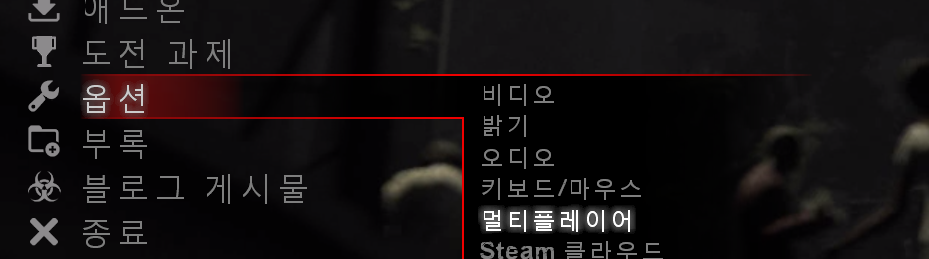


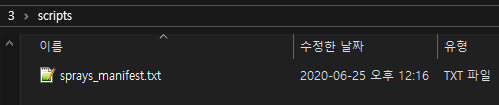














 lazer_weapon_fx.pcf
lazer_weapon_fx.pcf


















